คู่มือผู้ใช้คอนโทรลเลอร์คีย์บอร์ด USB Midi 3 คีย์ ARTURIA KeyLab mk49

1. การตั้งค่าหน่วยของคุณ
คุณมีสองวิธีในการใช้สคริปต์การรวมสำหรับ FL Studio:
- ใช้ FL Studio เวอร์ชันล่าสุดที่มีสคริปต์รวม KeyLab mk3
- ดาวน์โหลดสคริปต์จาก Arturia webไซต์และติดตั้ง
1. ใช้ FL Studio เวอร์ชันล่าสุด หากคุณสามารถติดตั้ง FL Studio เวอร์ชันล่าสุดได้ ให้ทำตามขั้นตอนต่อไปนี้:
- เชื่อมต่อ KeyLab mk3 ของคุณและเลือกโปรแกรม DAW (ปุ่ม Prog)
- เปิด FL Studio
- KeyLab mk3 ควรจะถูกตรวจพบโดยอัตโนมัติและพร้อมใช้งาน
หากไม่ตรวจพบ KeyLab mk3:
- ไปที่การตั้งค่า MIDI ของ FL Studio (ตัวเลือก / การตั้งค่า MIDI / แท็บ MIDI)
- คลิกที่ “อัปเดตสคริปต์ MIDI” ที่ด้านล่างของหน้า
- สำหรับพอร์ต MIDI ที่เรียกว่า “KeyLab xx mk3 DAW”:
→ เลือกประเภทตัวควบคุมที่เรียกว่า “KeyLab mk3” สำหรับพอร์ต MIDI “KeyLab xx mk3 DAW”
→ เลือกพอร์ต MIDI สำหรับอินพุตและเอาต์พุต คุณจะต้องใช้พอร์ตทั้งสองให้ตรงกัน (ดูภาพหน้าจอ เช่น 236) - ควรตรวจพบ KeyLab mk3 และพร้อมใช้งาน
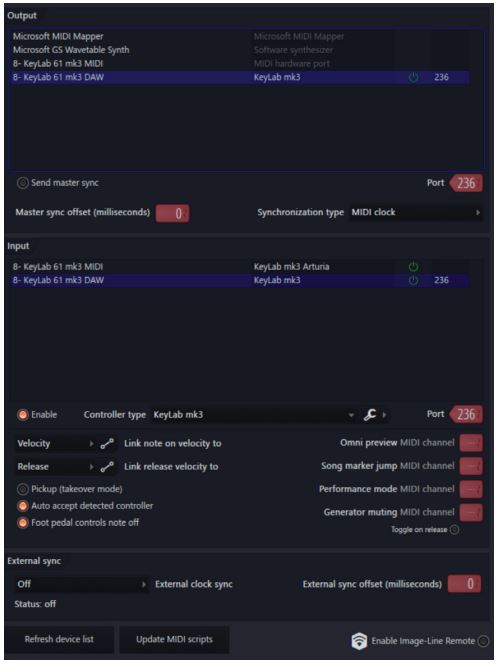
2. ดาวน์โหลดสคริปต์บน Arturia Webเว็บไซต์
หากคุณไม่มี FL Studio เวอร์ชันล่าสุด คุณยังสามารถใช้ KeyLab mk3 กับสคริปต์ FL Studio ได้โดยทำตามขั้นตอนต่อไปนี้:
- ไปที่ https://link.arturia.com/klmk3re
- ดาวน์โหลดสคริปต์ที่สอดคล้องกับ DAW ของคุณ
- แตกไฟล์โฟลเดอร์ออก
- คุณควรนำโฟลเดอร์ชื่อ “Arturia KeyLab mk3” จากโฟลเดอร์ “FL Studio Scripts” และวางไว้ที่ส่วนท้ายของเส้นทางนี้:
วิน: `C:ผู้ใช้ เอกสารImage-LineFL Studioการตั้งค่าฮาร์ดแวร์`
MacOS: `/ผู้ใช้/ /Documents/Image-Line/FL Studio/Settings/Hardware/` เมื่อเสร็จแล้ว คุณสามารถปฏิบัติตามส่วน “ใช้ FL Studio เวอร์ชันล่าสุด” ด้านบนเพื่อตั้งค่าอุปกรณ์ของคุณอย่างถูกต้อง
ตอนนี้ตัวควบคุมของคุณได้รับการตั้งค่าสำหรับ FL Studio แล้ว
2.คุณสมบัติของสคริปต์
การควบคุมการขนส่งและคำสั่ง DAW:
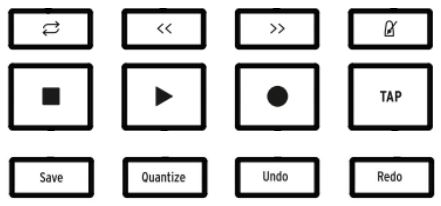
- ลูป / เดินหน้า / ถอยหลัง / เครื่องวัดจังหวะ
- หยุด / เล่น / บันทึก / แตะจังหวะ
- บันทึก / คำนวณปริมาณ / ยกเลิก / ทำซ้ำ
ตัวเข้ารหัสหลัก:
- การนำทางในช่อง
คลิกตัวเข้ารหัสหลัก:
- เปิด GUI ปลั๊กอินที่เลือก
- เข้าสู่โหมด Analog Lab หากช่องที่เลือกมีปลั๊กอิน Arturia
กลับ
- ปิด GUI ปลั๊กอินที่เลือก
ลูกบิด 1 8
- ควบคุมพารามิเตอร์บางส่วนของปลั๊กอินที่เน้นปัจจุบัน (อุปกรณ์)
- ควบคุมการแพนของแทร็กที่โฟกัส (มิกเซอร์)
เฟเดอร์ 1 8:
- ควบคุมพารามิเตอร์ของปลั๊กอินบนแทร็กที่เลือก (อุปกรณ์)
- ควบคุมระดับเสียงของแทร็กที่เลือก (มิกเซอร์)
ปุ่มหมุน 9 และเฟเดอร์ 9:
- ควบคุมระดับเสียงและการแพนของแทร็กที่เลือก
ปุ่มบริบท:
- บริบท 1: เลือกโหมดอุปกรณ์
- บริบท 2: เลือกโหมดมิกเซอร์
- บริบท 3: รูปแบบก่อนหน้า
- บริบทที่ 4: รูปแบบถัดไป
- บริบทที่ 5: สลับสถานะปิดเสียงของแทร็กที่เลือก
- บริบทที่ 6: สลับสถานะโซโลของแทร็กที่เลือก
- บริบทที่ 8: สลับสถานะแขนของแทร็กที่เลือก
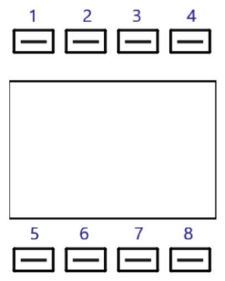
แพด แบงค์ DAW:
- ควบคุมซีเควนเซอร์ FL Studio ในตัว 32 ขั้นตอนของแทร็กที่เลือก
- แผ่นรอง 1 ถึง 8 ควบคุมขั้นตอน
- แผ่นที่ 9 ถึง 12 ควบคุมหน้าขั้นตอน
แพดแบงค์ A/B/C/D :
- การกดแผ่นจะทำให้เกิดเสียง
- แผ่นรองได้รับการแมปโดยอัตโนมัติไปยังปลั๊กอิน FPC
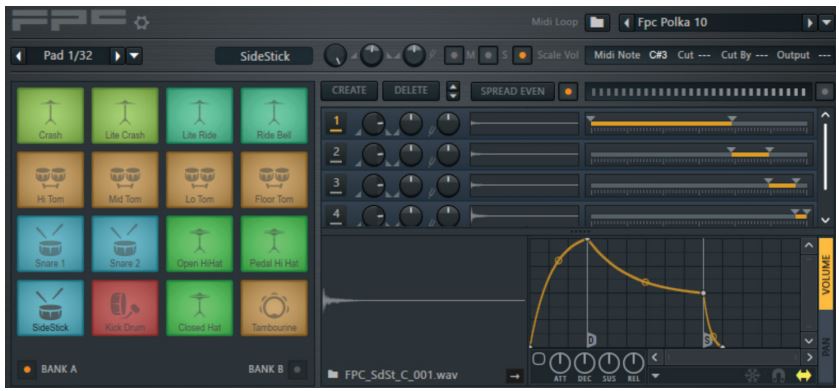
อาทูเรีย Plugins
- หากคุณใช้ VST ของ Arturia เช่น Analog Lab หรือเครื่องดนตรี V Collection ในภาพด้านบน โปรดตรวจสอบให้แน่ใจว่าคุณได้เชื่อมต่อปลั๊กอินกับอินพุต MIDI 10:

- หากคุณใช้ซอฟต์แวร์ Arturia โปรดตรวจสอบให้แน่ใจว่าได้เลือกอุปกรณ์ที่ถูกต้องเมื่อคุณเปิดปลั๊กอิน
คุณสามารถเข้าสู่โหมด Arturia เพื่อควบคุมซอฟต์แวร์ Arturia ได้อย่างสมบูรณ์แบบด้วยสองวิธี: - การกดที่ตัวเข้ารหัสหลักบนแทร็กที่มีปลั๊กอิน Arturia
- กด Prog + Arturia
- เมื่อเลือกซอฟต์แวร์ Arturia คุณสามารถจัดการปลั๊กอินได้เช่นเดียวกับที่คุณทำในแบบสแตนด์อโลน (การนำทาง การเลือก และเอฟเฟกต์)
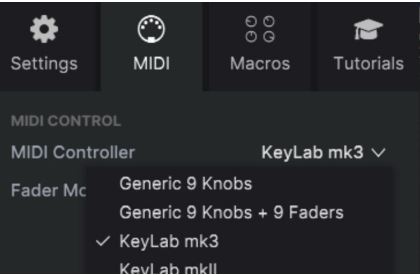
เอกสาร / แหล่งข้อมูล
 |
คีย์บอร์ดควบคุม USB Midi 3 คีย์ ARTURIA KeyLab mk49 [พีดีเอฟ] คู่มือการใช้งาน KeyLab mk3, KeyLab mk3 49 คีย์ USB Midi Keyboard Controller, KeyLab mk3, 49 คีย์ USB Midi Keyboard Controller, คีย์ USB Midi Keyboard Controller, ตัวควบคุมคีย์บอร์ด Midi, ตัวควบคุมคีย์บอร์ด, ตัวควบคุม |